我們在繪制CAD圖紙的時候,需要根據圖紙上的繪圖要求來繪制圖形,當我們需要在圖紙上繪制一個過指定圓心的內切圓時,在軟件中,我們應該如何操作,才可以將過指定點的內切圓正確繪制出來?
CAD圖紙中指定內切圓的繪制:
1、 首先,大家打開浩辰CAD軟件
2、 點擊【繪圖】-【圓】按鈕,繪制一個任意圓
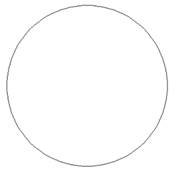
3、 按住Ctrl鍵,同時單擊鼠標右鍵,在彈出的對話框中點擊“對象捕捉設置”,此時系統彈出【草圖設置】對話框,在“對象捕捉”選項卡中勾選“啟用對象捕捉”復選框,然后點擊“全部選擇”按鈕,點擊確定
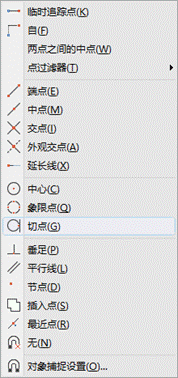
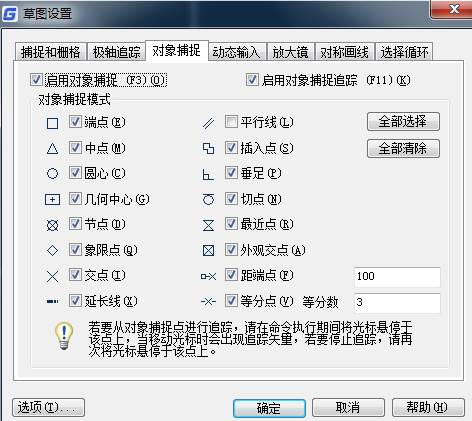
4、 點擊【繪圖】-【圓】按鈕,在命令欄輸入“2P”選取兩點畫圓命令,命令窗口的提示和操作如下:

5、 繪圖過程如下

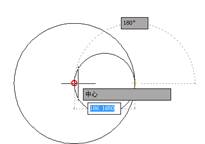
6、 最后在CAD中過指定圓圓心的內切圓就畫好了
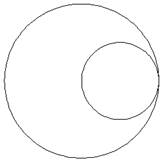
以上就是在CAD繪圖軟件中,我們在CAD圖紙上繪制過指定點的內切圓的過程,在以后的繪圖過程中,如果遇到,我們可以嘗試使用此方法來解決。今天就介紹這么多了。安裝浩辰CAD軟件試試吧。更多CAD教程技巧,可關注浩辰CAD官網進行查看。

2022-11-03

2021-03-16

2021-03-12

2021-02-25

2021-02-23

2020-01-03

2019-11-29

2019-11-29

2019-11-29

2019-11-27

2019-11-27

2019-11-27
